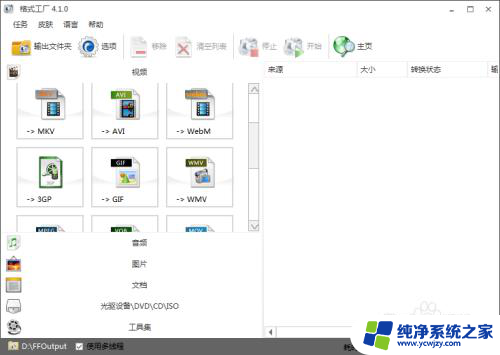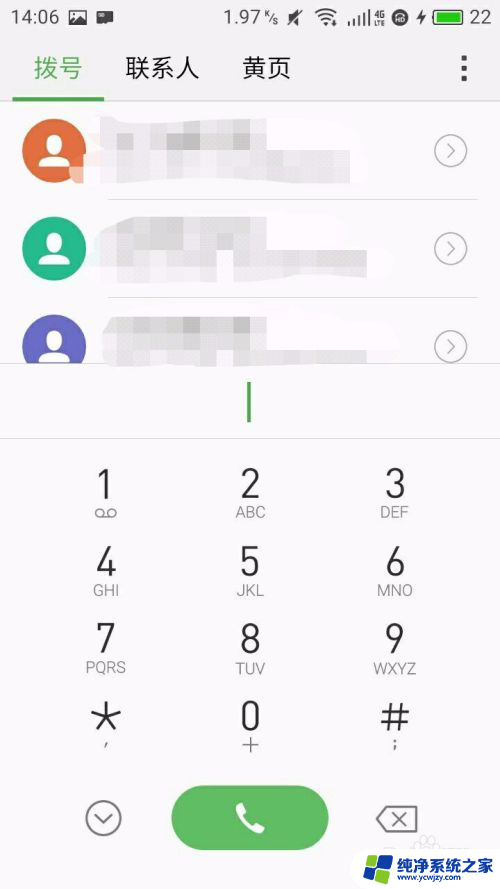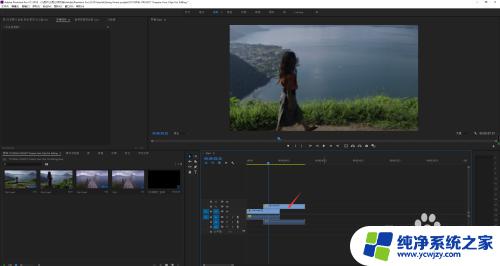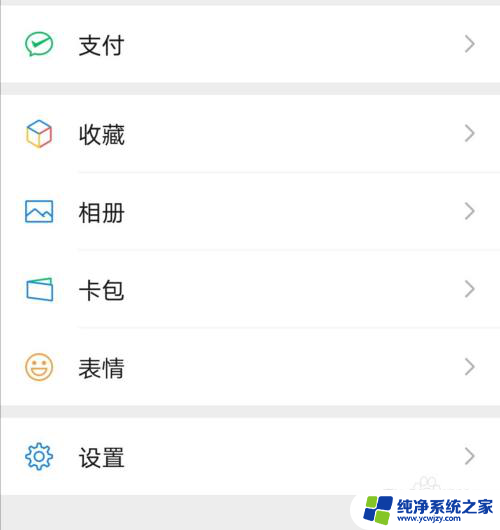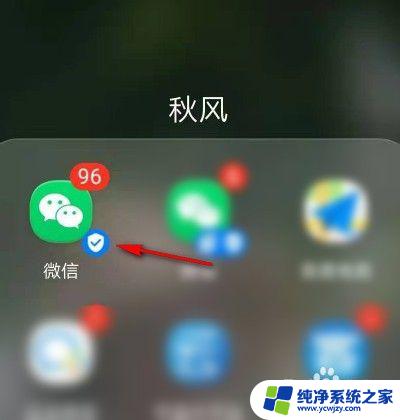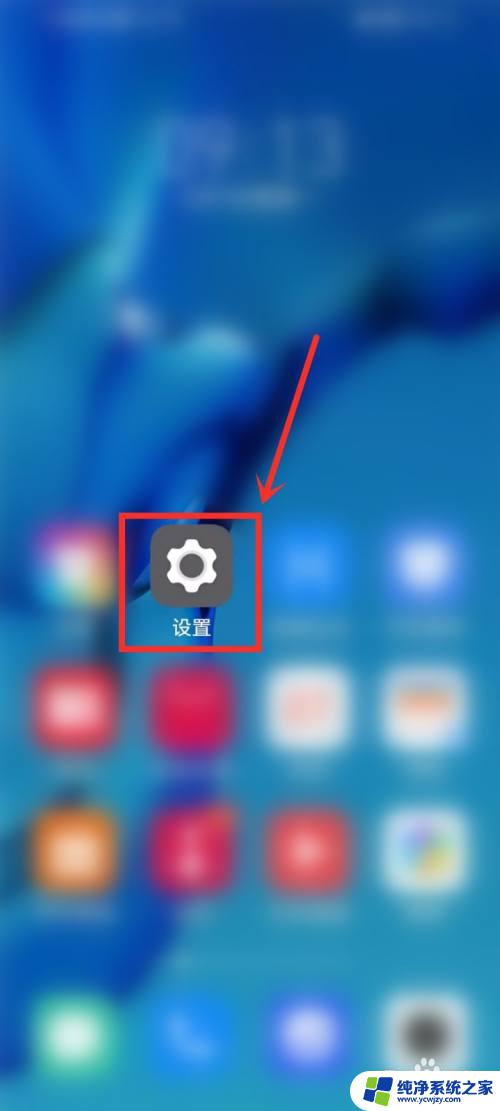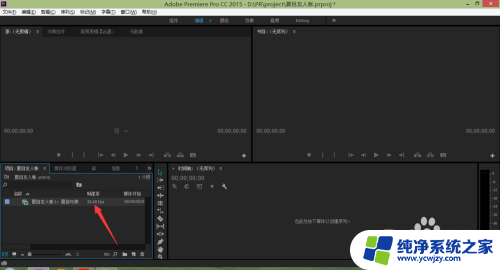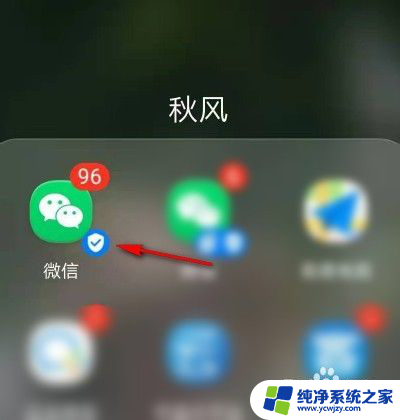pr调整音量大小
更新时间:2024-08-07 08:42:33作者:yang
当我们观看视频时,音量大小是影响观影体验的重要因素之一,在使用视频播放器时,如何调整音量大小成为了关键问题。通过简单的操作,我们可以轻松地调整音量大小,让观影体验更加舒适和享受。在使用视频播放器时,调整音量大小是必不可少的技巧,让我们一起来了解如何有效地调整音量大小,提升观影效果。
操作方法:
1.打开Pr软件,进入页面点击新建项目,输入项目名称,点击确定
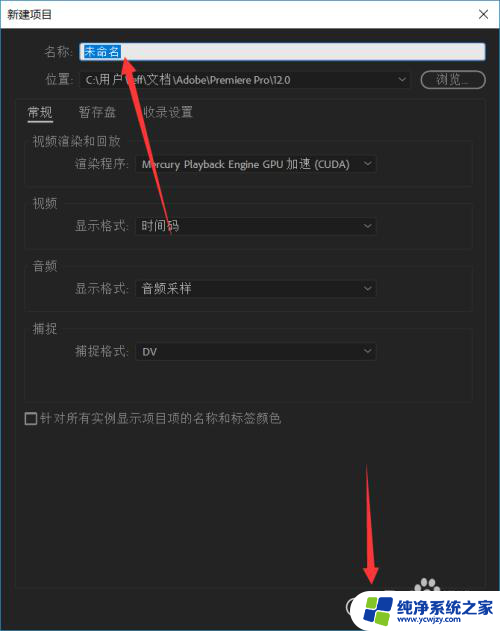
2.打开视频文件或者声音文件,拖动到时间轨新建序列
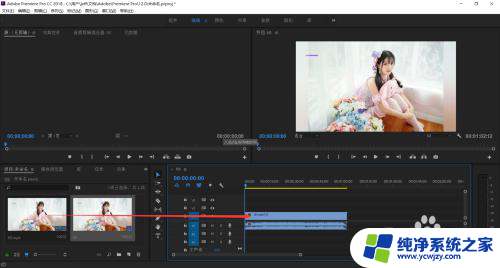
3.点击播放视频,就可以看到如图所示位置的音量大小动态变化。如果出现红色就是音量比较高,稍微调小点
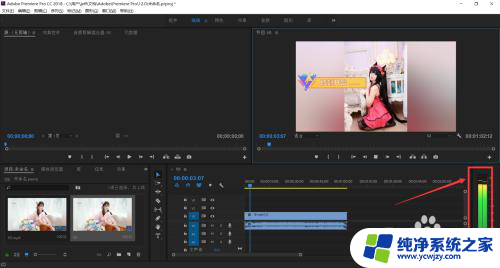
4.点击选中需要调小的音频轨道,
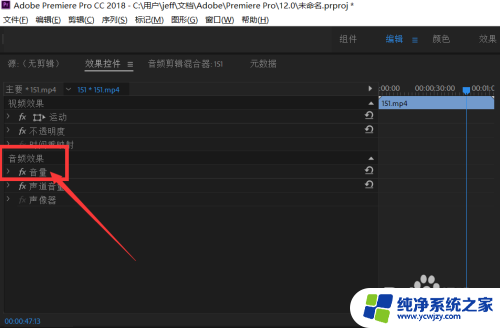
5.在源面板中点击效果控件,找到音频效果下的 音量
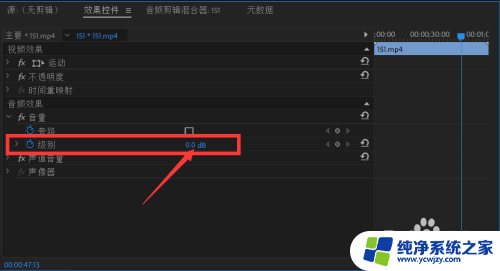
6.拖动音量下面 级别后面的数字,将其调为负数,也就是减小声音。如果调大就是数字为正数,同时可以查看音量显示情况,如图
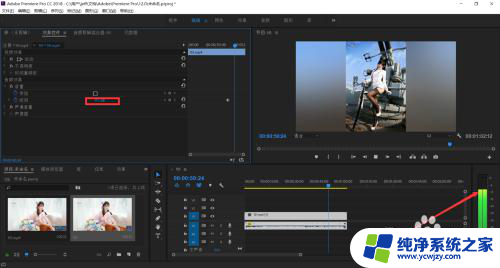
7.还可以调节声道下面的左右声道的音量。
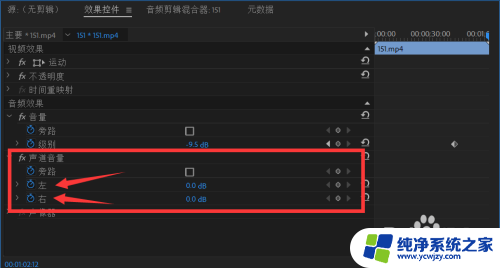
以上就是调整PR音量大小的全部内容,如果遇到这种情况,你可以根据小编的操作进行解决,非常简单快速,一步到位。